OPPO 103 共享硬碟七步曲
發佈日期 : 2012年 11月25日 圖 / 文 : 巴斯
|
|
|
還是有網友對OPPO 103網絡連接時,對電腦外置硬碟的共享設定有問題。
首先不要理會OPPO 103顯示要你提供Login 和Password,
因為出現呢個畫面,只表示她對應唔到而劃一咁用呢個反問你Login 和Password的畫面,
其實由頭到尾,根本就唔需要什麼Login 和Password。
出現這個顯示,只是因為用家未對該外置硬碟,進行共享設定吧。
只要照以下七步曲,就可以順利完共享設定,示範所用電腦是 Windows 7
假設用家要把名為 M外置硬盤,進行共享設定。
在電腦上,首先用滑鼠,對該個外置硬盤 Right Click ,然後就會見到如圖所見的內容。
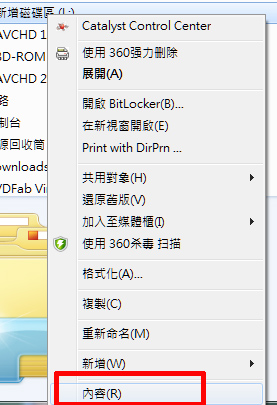 |
 |
|
|
|
第一步
進入內容,再選圖中所見的安全性。

|
|
|
第二步
接下來再按如圖所見的編輯。

|
|
|
第三步
接下來再選圖中所見的新增。

|
|
|
第四步
接下來就見到圖中紅圈所見的空白位置,請有心理準備在空白位置輸入下一步要輸入的名字。

|
|
|
第五步
請在這個空白位置,如圖輸入 everyone 這個英文字,然後按確定。

|
|
|
第六步
接下來會見到如圖紅圈所見,之前沒有的Everyone英文字成功出現了,接下來先按套用,然後再按確定。

|
|
|
第七步
最後呢步唔需要做任何動作,只需等,
下圖紅圈所見,就是正在掃描一次該硬盤的動作,描掃動作好快,圖中所見是剛掃描到其中一個檔.........
等候時間要視乎硬碟容量而有所差別,一般大約 20-30秒咁上下就完成。
接下來電腦的設定就無需再理會了,用家可以走到 OPPO-103 的操作介面,重新描掃一次網絡,咁就完成架喇~~。
今後 OPPO-103 唔會再問Login 和Password了,就算真係問,只要答登入,就可以進入該隻外置硬碟了。

|
|
|

各師兄與朋友,這篇文章,如非商業用途,歡迎轉貼再轉貼,如需借圖片使用,
請自便,但敬請不要抹去圖中的 avbuzz.com簽名字樣,感激感激再感激。
◆ avbuzz.com精神,人人毒我,我毒人人 ◆
謝謝收看這篇文章,你是第 個收看這篇文章的讀者。